
Michael Fisher
0
2357
426
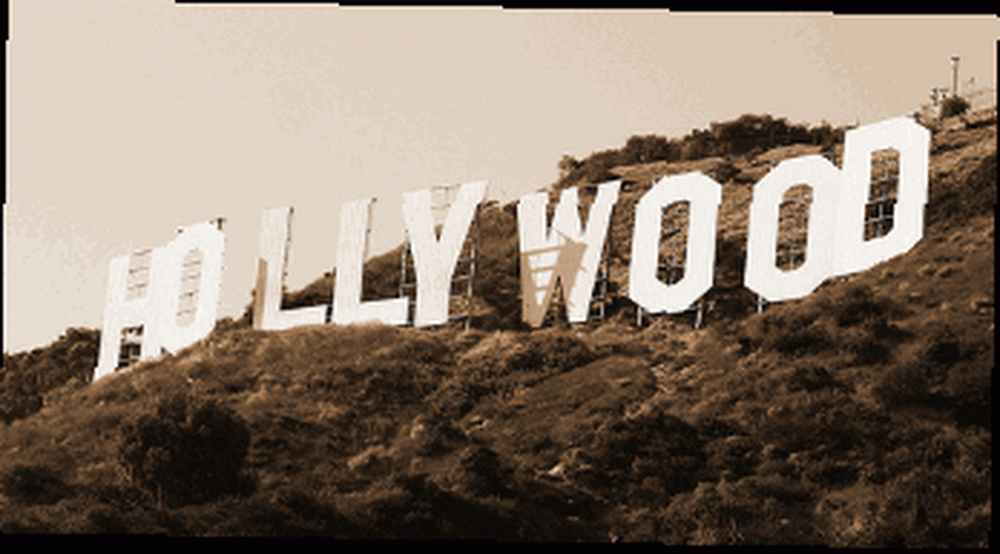 Nakon što sam kupio novu kamkorder, iznenada sam se odgurnuo u fascinantan svijet izrade i uređivanja videozapisa. Ovih je dana vrlo jednostavno napraviti videozapise profesionalnog izgleda za samo 15 minuta. Nakon isprobavanja nekoliko programa, konačno sam se smjestio na Windows Movie Maker i to je apsolutni cinch za korištenje.
Nakon što sam kupio novu kamkorder, iznenada sam se odgurnuo u fascinantan svijet izrade i uređivanja videozapisa. Ovih je dana vrlo jednostavno napraviti videozapise profesionalnog izgleda za samo 15 minuta. Nakon isprobavanja nekoliko programa, konačno sam se smjestio na Windows Movie Maker i to je apsolutni cinch za korištenje.
Ako na računalu imate operativni sustav Windows, Windows Movie Maker također bi trebao biti instaliran prema zadanim postavkama. Samo provjerite svoj Start meni kako biste ga pronašli.
Pa krenimo pokušati postati sljedeći Quentin Tarantino ...
Prije svega, potreban vam je USB kabel za spajanje kamkordera s računalom. Većina modernih videokamera dolazi s USB kablovima, ali ako ga nemate, morat ćete ga kupiti. Morate prenijeti svoje filmske snimke na radnu površinu. Prvo prvo spojite kamkorder na radnu površinu USB kabelom.
Zatim pokrenite Movie Maker (MM).
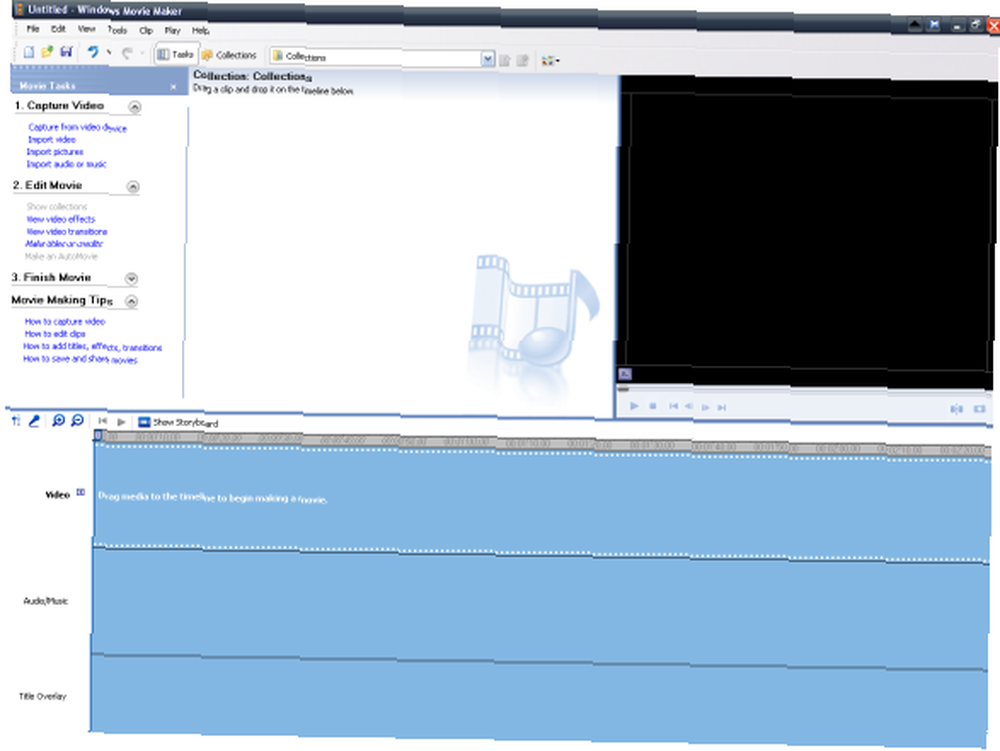
Za početak izrade videozapisa prvi je korak “uhvatiti” videozapis s vaše kamere. Nakon što provjerite je li USB kabel vaše kamere uključen, prijeđite na “Snimanje s video uređaja” u lijevoj traci.
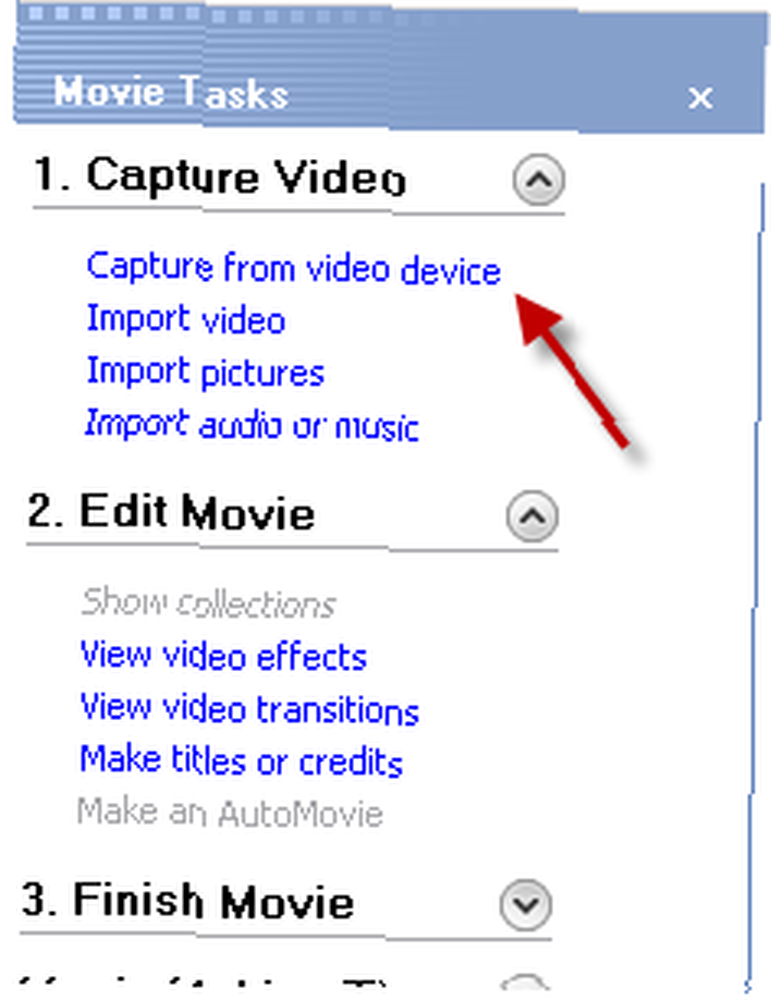
Pojavit će se okvir s upitom o tome kako želite nazvati svoju novu video datoteku i gdje u računalo želite pohraniti video snimke. Odaberite svoj izbor, a zatim pritisnite “Sljedeći”.
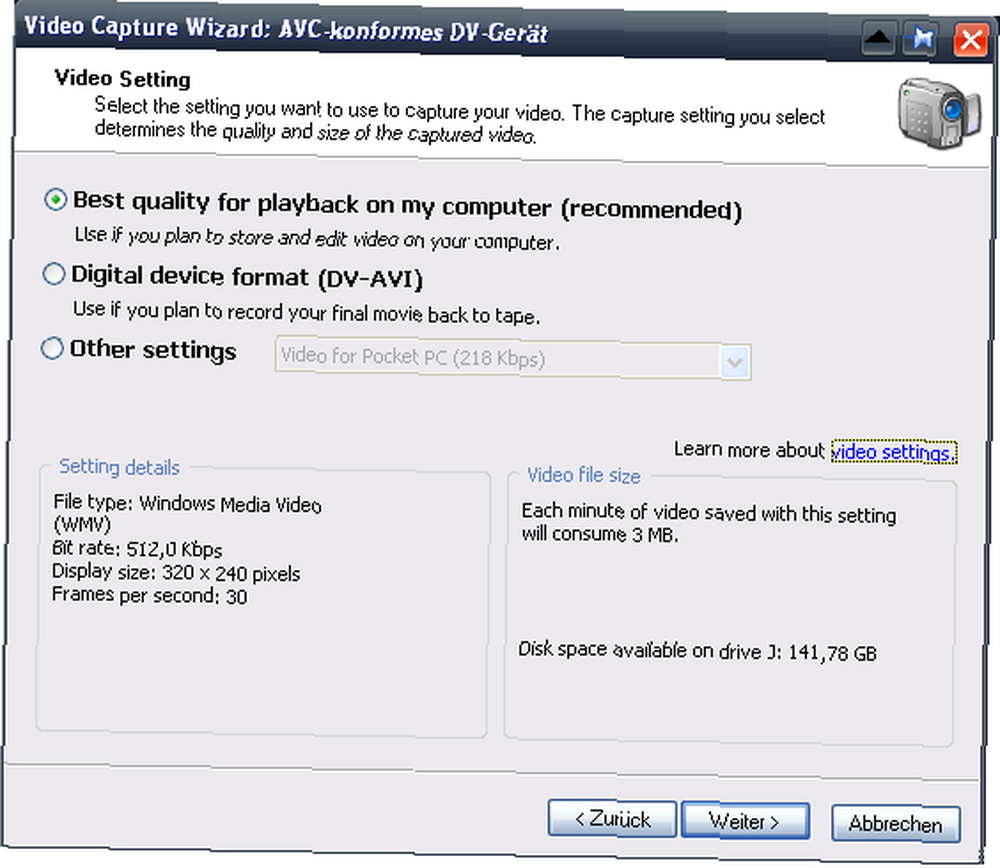
Ovo je okvir koji se pojavljuje sljedeći. Morate odlučiti želite li kvalitetu reprodukcije za vaše računalo ili planirate gledati snimke na DVD-u na televiziji. Ovaj okvir također prikazuje koliko prostora na vašem računalu će zauzeti filmska datoteka, kao i vrstu datoteke (koja je zaglavljena u .wmv) i brzinu datoteke.
Nakon što donesete odluku i kliknete sljedeći, sljedeći će vas okvir pitati želite li snimiti cijelu vrpcu ili samo njezine dijelove. Ako ste potrošili čitavu kasetu na istom filmu, onda možete jednostavno dopustiti da MM snima cijelu seriju. Ali ako želite snimiti samo dio vrpce (možda ako na istoj vrpci imate nekoliko filmova i želite raditi samo na jednom), odaberite drugu opciju.
Kad donesete odluku, pojavit će se okvir za hvatanje. Ovu sam snimku snimio sa Google Images jer nisam mogao vidjeti sliku slike na slici snimljenog okvira. Zato, molim vas, nemojte misliti da sam toaletni fetiš ili nešto slično!
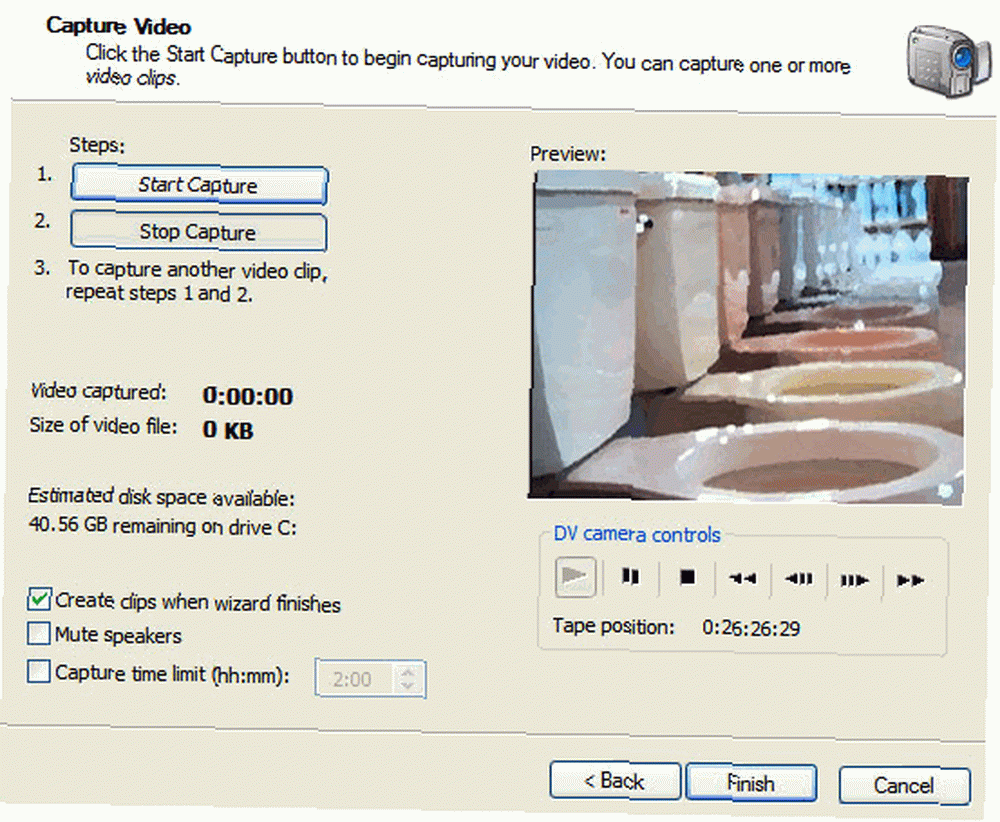
Sve je ovdje prilično samorazumljivo. Zadrži “Stvaranje isječaka kada se čarobnjak završi” opcija je označena. Ako želite, nećete utišati zvučnike (ne znam). Također možete postaviti vremensko ograničenje broja videozapisa koje snimite (ali ne vidim smisao jer možete sami to zaustaviti kad imate ono što vam treba).
Prije pritiska “započeti hvatanje”, pomoću kontrola ispod slike premotavajte unaprijed / prema naprijed do točke na kojoj želite započeti snimanje. Zatim pritisnite “Počnite snimati”. Tada ćete početi vidjeti “videozapis snimljen” i “veličina audio datoteke” početi povećavati. Provjerite imate li dovoljno prostora na računalu da biste ga mogli pohraniti! Kad snimite sve snimke, pritisnite “Zaustavite snimanje” a onda je “Završi” dugme.
Zatim će se snimka razbiti “klipovi”. To olakšava uređivanje filma i općeniti pregled čitavog projekta.
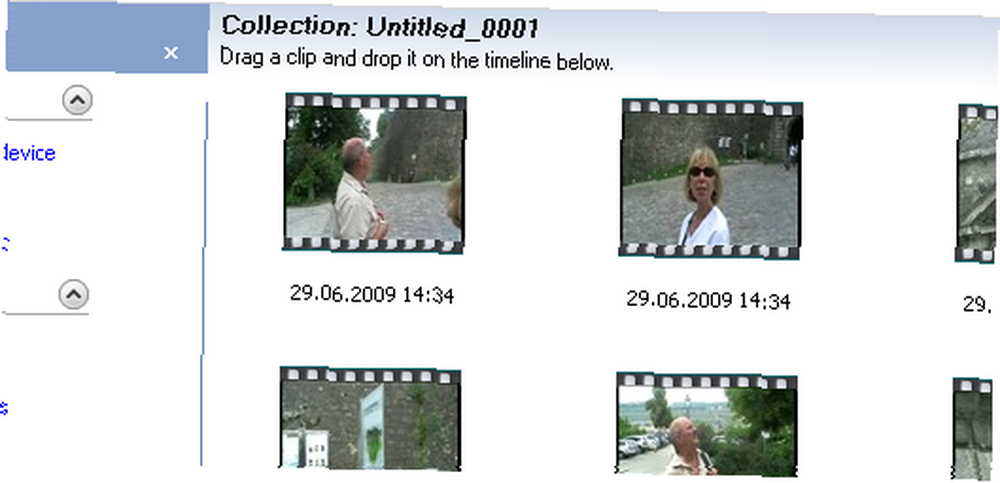
Da biste započeli s uređivanjem, označite sve isječke iz filma i povucite ih na dno prema vremenskoj traci. Sve će se tada pomaknuti prema dolje i spremni ste za početak uređivanja.
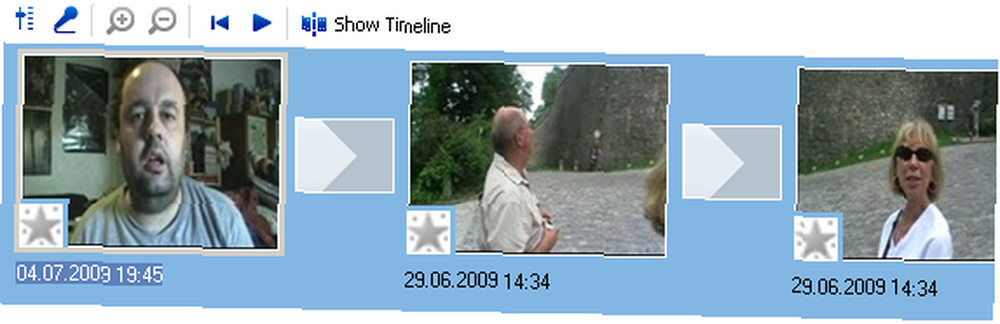
To je sve za prvi dio. U drugom dijelu Kako napraviti profesionalne videozapise s programom Windows Movie Maker Kako napraviti profesionalne videozapise s programom Windows Movie Maker, pokazat ću vam kako urediti snimke, a također dodati i neke posebne efekte, kao što su dodavanje AVI i WMV filmskih datoteka. kao glazba i krediti.
** UPDATE ** Primljeno mi je na znanje da Prijenosni Movie Maker koji je u početku predstavljen u ovom članku ima datoteku koju AVG označava kao virus. U mojoj verziji programa to nije virus (o tome nisam saznao prije objave ovog članka), ali naknadna provjera novog preuzimanja aplikacije zaista otkriva da je datoteka označena AVG.
Kako bi bili sigurni, iz ovog članka uklonjene su sve veze i navodi prijenosne aplikacije. Ako ste ga već preuzeli, predlažem da ga izbrišete kako biste bili sigurni i umjesto njega upotrijebili potpuno instaliranu verziju računala Movie Maker. Ili u najmanju ruku skenirajte kopiju virusom.
Normalno da temeljito provjerimo sve prije objavljivanja. No, otkad sam preuzeo ovu aplikaciju prije nekoliko mjeseci i AVG ju je u početku prošao kao sigurnu, ova je zaobišla mene. ispričavam se.











